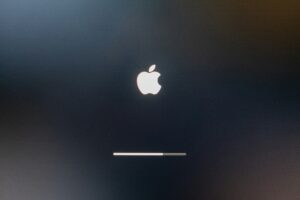Macが水没してキーボードが反応しなくなった時の対応は?

「Macを水没させてしまってキーボードが反応しなくなって困っている」
「Macを水没させてしまった時の正しい対応を知りたい」
このような悩みをお持ちではないでしょうか。
本記事では、Macを水没させてしまってキーボードが動かなくなってしまった方に向け、水没時の対応方法や、水没時以外でキーボードが動かなくなってしまった際の対処法について解説します。
水没修理対応
11,000円~
私たち、MacLogicRepair(マック・ロジック・リペア)は、Mac修理のプロフェッショナル集団です。他店では実現不可能な低価格でのMac修理を提供しています。どんなことでもご相談ください。解決への近道をご提案いたします。
Macが水没してキーボードが反応しなくなった時の対応手順
Macが水没してキーボードが反応しなくなった時の対応手順は次の通りです。
- Macの水分を出来る限り拭き取る
- Macの電源を切る・電源を入れない
- 通気の良い場所でMac全体を十分に乾燥させる
- 可能であればバックアップをとる
- 専門の修理業者にみてもらう
それぞれについて詳しく解説します。
1.Macの水分を出来る限り拭き取る
まずは、できる限り素早くMac本体についている水分を拭き取りましょう。
Macについている水分をそのままにした場合、表面の水分が内部へと侵入し、今以上の故障につながる可能性があります。そのため、被害を拡大させないためにも、素早く水分をふき取らなければなりません。
特にキーボードの隙間などは水分が入りやすいのでしっかりと拭き取りましょう。
水分を拭く際は、タオルや布巾などの柔らかい布の使用がおすすめです。ただし、いくら柔らかいからといってティッシュやキッチンペーパーといった紙類の使用は、紙が水分で溶けてしまい内部へと入ってしまうため厳禁です。
2.Macの電源を切る・電源を入れない
2つ目の対応はMacの電源を切ることです。
Macに電気が通った状態で、内部のパーツに水分が付着すると、ショートを起こしてしまう可能性があるためです。
また、イヤホンをはじめとした外部機器をMacにつけたままにしておくと、水没の影響で外部機器まで故障することも考えられるので、こちらも外しておきましょう。
水没時にMacに電源が入っていない場合は、乾燥を終えるまで電源を入れるのは現金です。
3.通気の良い場所でMac全体を十分に乾燥させる
3つ目の対応は、通気の良い場所にMacをおいて全体を十分に乾燥させることです。
通気が良く湿気も少ない場所において、最低でも1日以上はそのままにして、内部に入り込んでいる水分もしっかり乾燥させましょう。
Macを乾燥させる際の注意点は、急ぐあまり直射日光にあてたり、ドライヤーを使用したりしないことです。Macは精密機器のため熱に弱いので、高温をあてると本体の歪みや故障へとつながるためです。
4.可能であればバックアップをとる
4つ目の対応は、乾燥後に電源がつくようであればバックアップをとっておくことです。
Macに限らずパソコン全般にいえることですが、いくら乾燥させたとしても内部の水分を完璧に取り除くことは困難です。そのため、時間経過によって内部のパーツに水分が侵食し、故障する可能性があります。
そのため、万が一時間経過で故障が発生しても、復旧しやすいよう事前にバックアップをとっておきましょう。
5.専門の修理業者にみてもらう
最後の対応は、専門の修理業者にみてもらうことです。
前述したとおり、十分乾燥させたと考えていても、実際にはできておらず時間経過で故障するケースも少なくありません。このような事態を防ぎ、安心してMacを使うためにも、一度専門の修理業者にみてもらうことがおすすめです。
Macをみてもらう場合の、主な持ち込み先は「Apple公認店」「一般の修理業者」の2つです。それぞれに特徴がありますので、自身の状況にあわせて選択するとよいでしょう。
それぞれの特徴は次の通りです。
| 持ち込み先 | メリット | デメリット |
| Apple公認店 | ・安心して依頼できる ・修理に使うパーツはすべて正規品 ・指定箇所以外の状態も確認してくれる | ・修理費用が高額になりやすい ・修理時に初期化を依頼される可能性が高い ・修理完了までの日数が長い(5日~7日程度) |
| 一般の修理業者 | ・修理費用が比較的安い ・データを残した状態で修理可能 ・最短即日で対応してくれる | ・修理時は正規品以外のパーツも使用する ・修理業者ごとの対応や技術の差が大きい |
Apple公認店は曜日にもよりますが、混雑している可能性が高いので、Macを持ち込む場合は事前予約がおすすめです。また、一般の修理業者へ依頼する場合は、複数店で見積もりや問い合わせをおこない、できるだけ信頼のできるお店を選ぶとよいでしょう。
【すぐにできる】Macのキーボードが反応しない時の対処法
ここでは、Macのキーボードが反応しなくなった時にすぐできる対処法について解説します。
- 再起動を実施する
- キーボードを掃除する
- マウスキー機能を確認する
- スローキー機能を確認する
上記を試しても不具合が解消されない場合は修理業者への持ち込みも検討してください。
再起動を実施する
キーボードに限らず、Macに不具合が発生した際は、再起動を実施することにより不具合が改善できる場合があります。Macに何かしらの不具合が発生した際は、一度試してみましょう。
Macの再起動を実施方法は次の2つです。
- Appleメニューから「再起動」を選択
- command・control・電源の3ボタンを同時に押す
また、再起動を1度実施しても不具合が解消されない場合は、その後何度実施しても結果は変わりませんので、別の対処をおこないましょう。
キーボードを掃除する
キーボードを掃除することによって不具合が解消する場合もあります。
キーボードの隙間にホコリなどがたまると「反応が鈍い」「反応しない」などの不具合が発生が発生することがあるためです。
キーボードの清掃方法はいくつか存在しますが、おすすめはAppleが公式で案内している「Macを傾けて、いろいろな角度からエアダスターを吹きかける」方法です。
エアダスターを吹きかける際は、キーボードから1センチ以上離して実施しましょう。
また、キーボードのパーツを外して清掃をおこなう方法は破損したり、元通りに戻せなくなったりするため、おすすめできません。
マウスキー機能を確認する
Macに搭載されているマウスキー機能を確認しオフにすることで、不具合が解消されるケースがあります。
マウスキー機能は、特定のキー入力をマウス操作でおこなうための機能です。
マウスキー機能の確認およびオフにする手順は次の通りです。
- Appleメニューから「システム環境設定」を選択する
- 「アクセシビリティ」を選択
- 「ポインタコントロール」を選択
- 「代替コントロール方法」のタブを選択
- 「マウスキーを有効にする」のチェックをはずす
特に「U,J,K,O,L,7,8,9」キーの反応がおかしい場合や、キー入力でマウスカーソルが反応する場合は、マウスキー機能がオンになっている可能性が高いので確認しましょう。
スローキー機能を確認する
Macに搭載されているスローキー機能をオフにすることで改善する可能性があります。
スローキー機能とは、キーを長押ししないとキーボード入力ができないようにする機能です。この機能がオンになっていると、通常のキーボード操作ができなくなります。
スローキー機能をオフにする方法は次の通りです。
- Appleメニューから「システム環境設定」を選択
- 「アクセシビリティ」を選択
- 「キーボード」を選択
- 「ハードウェア」タブにある「スローキーを有効にする」のチェックをはずす
以上で、スローキー機能をオフにできます。
Mac修理のプロフェッショナル集団「MacLogicRepair」の紹介
「MacLogicRepair」は、5,000以上の修理実績を持つ、Mac修理に特化したお店です。
MacLogicRepairでは、すべての修理を従業員が直接おこなっています。キーボードに関する修理はもちろん、他店ではなかなか受け付けてもらえないような、難しい故障であっても対応可能です。
料金に関しても、自社修理にくわえ無駄なコストを徹底的にカットしているので、他店では簡単に真似できない価格で提供しています。さらに全国どこからでも修理を受け付けています。
Macの修理に関する内容であれば、どのような質問でも丁寧に対応いたします。「こんなこと聞いていいのかな?」といった内容でも問題ありませんので、どうぞお気軽にMacLogicRepairにご相談ください。
もちろん相談やお見積もりだけでも大歓迎です。
まとめ
Macを水没させてしまった結果、キーボードが反応しなくなってしまった場合は、すぐに水分を拭き取った後に電源を切り、1日以上かけてしっかりと乾燥させる必要があります。
ただし、例えしっかり乾燥させたとしても、内部の水分を完全に取り除くことは困難です。内部に残った水分はMacに重大な故障を引き起こす可能性もありますので、安心して使用するためにも、一度修理業者にみてもらうとよいでしょう。
MacLogicRepairは5,000件以上の自社修理実績をもつMac修理の専門店です。
数々の修理経験により高いスキルを持っているので、他店では対応できないような故障であっても直せるケースも少なくありません。また、お客様を第一に考えているので、お客様の細かな要望に対しても柔軟に対応できます。
Macに関することであれば「こんなこと聞いてもいいのかな?」と思うような内容でもかまいませんので、どうぞお気軽にご相談ください。
水没修理対応
11,000円~
私たち、MacLogicRepair(マック・ロジック・リペア)は、Mac修理のプロフェッショナル集団です。基板の修理を得意とし、他店では実現不可能な低価格でのMac修理を提供しています。どんなことでもご相談ください。解決への近道をご提案いたします。